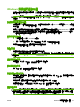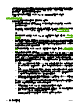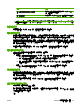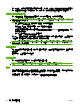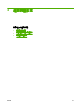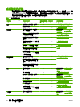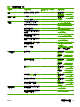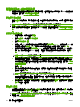HP CM8060/CM8050 Color MFP with Edgeline Technology-System Administrator Guide
按一下瀏覽...,瀏覽至要儲存自訂安裝程式的位置,然後按一下確定,返回自訂安裝程式位置對話方
塊。 路徑會記錄到位置: 文字欄位中。 按一下下一步。 準備建立安裝程式對話方塊將會出現。
準備建立安裝程式對話方塊
按一下印表機內容,開啟印表機內容對話方塊,然後修改裝置內容。 此步驟為選擇性。
附註: 在印表機內容對話方塊中,按一下裝置內容選項,以開啟該欄位或下拉式功能表, 然後即可修
改該裝置內容。
1.
在一般標籤的印表機名稱:欄位中鍵入新名稱,以變更裝置名稱。
2. 使用位置:與註解:欄位描述裝置, 也可將這些欄位保留空白。
3. 如果要將裝置作為預設印表機,請選擇使用此印表機作為所有 Windows 程式的預設印表機,然後
選擇預設驅動程式。
4.
按一下確定以返回準備建立安裝程式對話方塊。
按一下下一步開始影印程序,並安裝列印系統軟體資料夾與檔案,以建立自訂安裝程式。 安裝對話方塊
將會出現, 此對話方塊將在螢幕上持續顯示,直到狀態列填滿。
附註: 安裝過程中某些檔案 (包括系統檔案) 將置於位置欄位已有目錄的根目錄下。 請確保目錄中有
足夠可用空間,然後再繼續。
安裝對話方塊
按一下取消關閉安裝程式自訂精靈,而不建立自訂安裝程式。 取消按鈕在某個階段會消失,並且無法停
止該程序。
程序完成後,完成對話方塊將會出現。
完成對話方塊
按一下完成關閉完成對話方塊,然後結束安裝程式自訂精靈。
附註: 視安裝類型和選定選項而定,按一下完成後,您可能需要執行某些額外步驟。
發送
自訂安裝套件現在已可發送, 此套件與軟體 CD 中的套件一樣 (但只限於一種語言),其中包含選定功能
及選項。 要安裝自訂安裝套件,請從套件的根目錄執行 SETUP.EXE 檔案。
如需詳細資訊,請參閱管理員 CD 中隨附的 HP 驅動程式預先設定支援指南。
30 第 3 章 裝置軟體 ZHTW